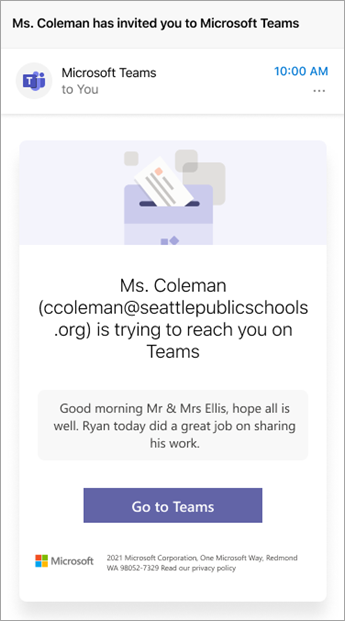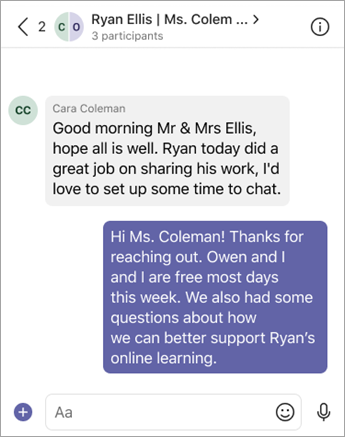Pomocí funkce Parent Connection v týmech předmětu můžete snadno zobrazit jména rodičů a opatrovníků studentů a kontaktovat je prostřednictvím chatu v Teams. V e-mailu, který předali škole, dostanou pozvánky, aby se připojili k vašemu chatu v Teams.
Přečtěte si další informace o službě Parent Connection a o tom, jak můžou být jeho funkce přínosné pro vás a studenty ve vaší třídě.
Poznámka: It Správa vaší školy spravuje nastavení pro připojení rodičů.
Nadřazené připojení v týmu předmětu
Najděte připojení rodiče v rámci týmu jednotlivého předmětu spolu s dalšími aplikacemi povolenými pro váš předmět (zadání, známky, poznámkový blok předmětu a přehledy). V části Parent Connection (Připojení rodičů) budete moct najít seznam rodičů a opatrovníků přidružených ke každému studentovi (data o seznamu poskytuje Služba School Data Sync).
Kliknutím můžete zavolat, poslat e-mail nebo naplánovat schůzku.
Komunikujte s rodiči nebo opatrovníky prostřednictvím služby Parent Connection ve vašem týmu předmětu.
Výběrem rodiče nebo opatrovníka zobrazíte jeho přímé kontaktní informace, včetně jeho osobní e-mailové adresy a telefonního čísla. Vyberte jeho telefonní číslo a zahajte hovor nebo jeho e-mailovou adresu, abyste mohli spustit výchozího poštovního klienta a vytvořit novou odchozí zprávu.
Můžete také vytvořit schůzku v Teams z seznamu rodičů/opatrovníků, abyste se mohli spojit s rodinami studentů. Rodiče nebo opatrovníci se také můžou připojit ke schůzce Teams jako hosté.
Všechny tyto funkce jsou přístupné z aplikace Teams na počítači, na webu nebo na mobilním zařízení.
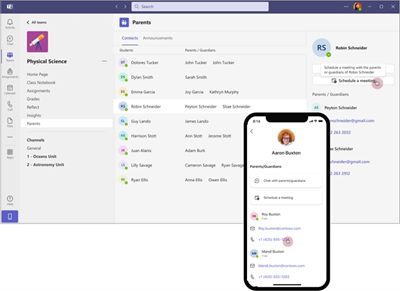
Spojte se s chatem v Teams
Pomocí Aplikace Teams na stolním počítači nebo mobilním zařízení můžete zahájit chat v Teams od seznamu rodičů/opatrovníků a spojit se s rodinami studentů. Stejně jako ostatní chaty v Teams se tento chat zobrazí v podokně chatu a dá se prohledávat z panelu hledání v Teams. Noví uživatelé, kteří se připojí k chatu, uvidí historii chatu se všemi dříve odeslanými zprávami.
Po odeslání první zprávy v novém chatu bude všem rodičům nebo opatrovníkům, kteří se ještě nepřipojili k Teams, odeslána pozvánka spolu s vaší zprávou. Pokud v chatu z aplikace Rodiče vytvoříte další zprávu, zobrazí se v poli pro psaní zpráv také banner s informací o rodičích a opatrovnících, kteří se nepřipojili a dostanou další pozvánku.
Zpráva může obsahovat jenom prostý text (bez formátování atd.) a je omezená na 10 000 znaků. Za den můžete odeslat až 4 500 pozvánek. Rodiče/opatrovníci mohou obdržet až 20 pozvánek na chat za den.
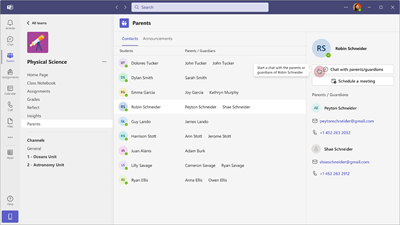
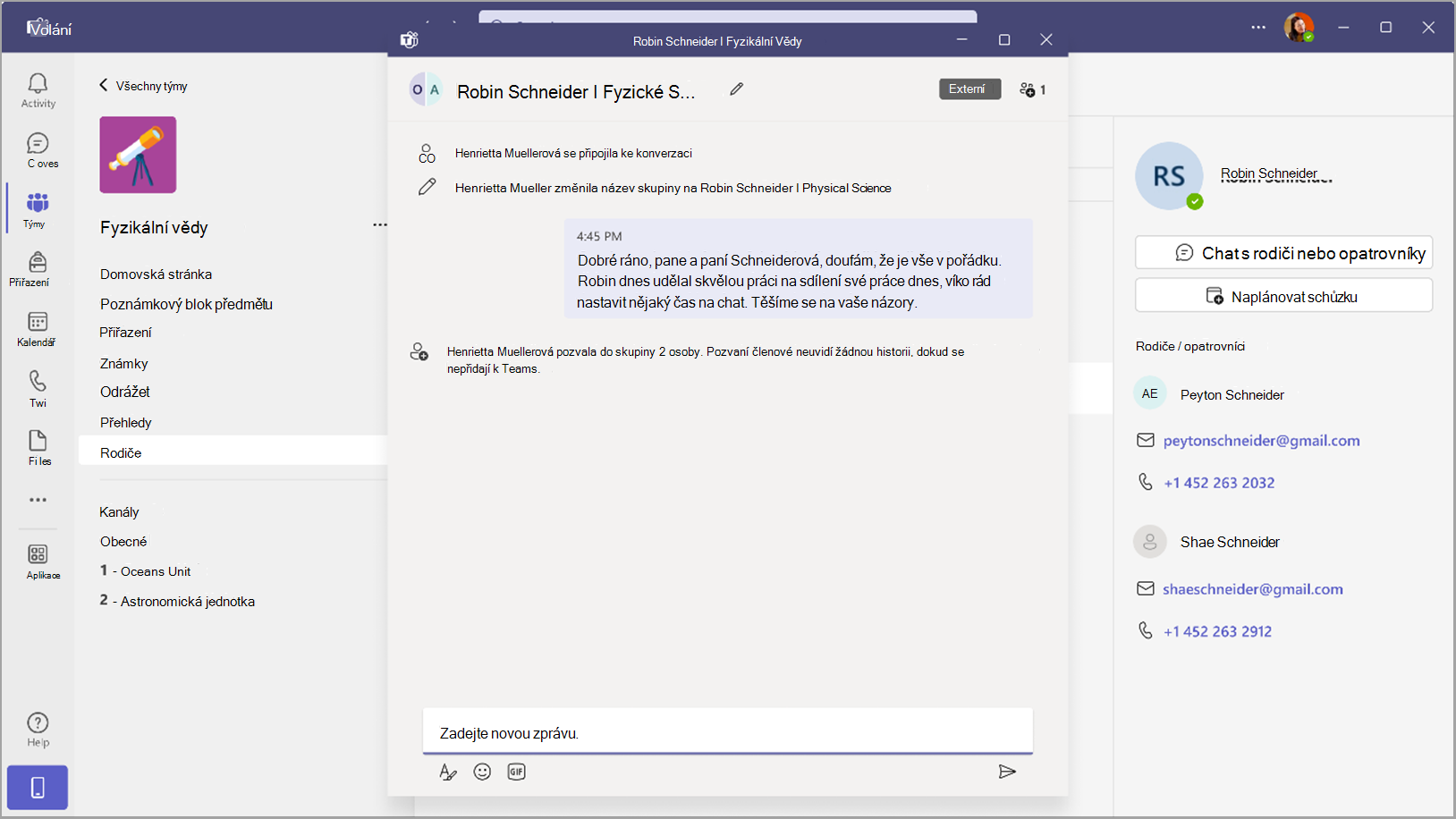
Odeslat hromadná oznámení
Učitelé teď můžou pomocí aplikace Teams Parent app posílat oznámení všem rodičům předmětu.
Pokud chcete odeslat oznámení, přejděte na kartu Oznámení v nadřazené aplikaci, vytvořte zprávu a vyberte tlačítko Odeslat . Tím se vytvoří vysílaná zpráva pro všechny rodiče studentů ve třídě.
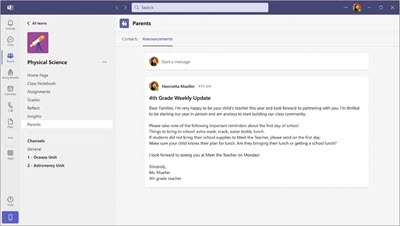
Aktualizace kontaktních informací rodiče
V případě, že nevidíte podrobnosti o nadřazenosti (což se může stát, když vaše škola nepoužívá SDS), můžete přímo přidat kontaktní údaje rodiče odpovídající jednotlivým studentům. Na jednoho studenta je možné přidat maximálně pět opatrovníků.
-
Pokud chcete přidat nebo aktualizovat podrobnosti nadřazeného kontaktu, klikněte na ikonu upravit.
-
Podrobnosti existujícího rodiče můžete aktualizovat tak, že vyberete nadřazený objekt a upravíte jeho kontaktní údaje.
-
Pokud chcete přidat nový nadřazený objekt, vyberte Přidat nový nadřazený objekt.
-
Vyplňte jméno rodiče a e-mail (povinná pole).
Poznámka: Kromě toho můžete také přidat kontaktní číslo rodiče. Poznámka: Toto číslo by mělo být ve formátu E.164. Můžete například naformátovat telefonní čísla jako +[směrové číslo země][směrové číslo][telefonní číslo], například +12223334444.
-
Vyberte Uložit.
-
Po aktualizaci všech podrobností nadřazeného objektu vyberte Odeslat ke schválení. Tím se vygeneruje žádost o schválení, která se odešle globálnímu správci vaší školy nebo správci týmů ke kontrole. Pokud už existuje aktivní žádost o schválení, nelze upravit podrobnosti nadřazeného kontaktu.
-
Jakmile správce žádost schválí, můžete začít komunikovat s rodiči o nově aktualizovaných kontaktních údajích.
Pokud chcete sledovat stav žádosti o schválení, můžete postupovat podle těchto kroků. Přejděte do aplikace pro schvalování v teams -> Vyberte kartu Odeslané -> Vyberte Filtr a vyhledejte podle názvu Žádost o schválení a aktualizujte podrobnosti rodiče nebo opatrovníka. To umožňuje zobrazit všechny odeslané žádosti o aktualizaci nadřazených informací.
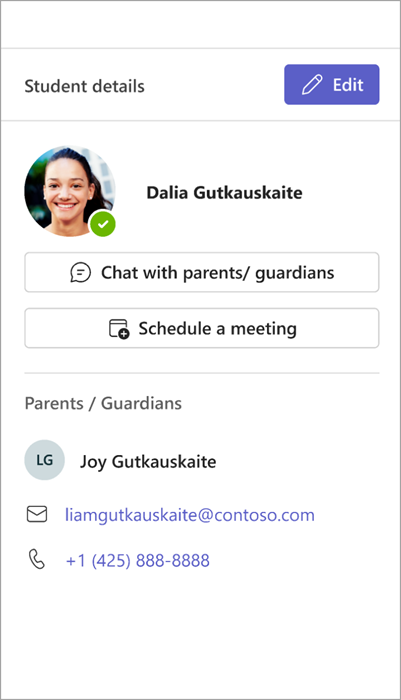
Co vidí rodiče nebo opatrovníci
Když pošlete zprávu rodiči nebo opatrovníku, který se nepřipojil k Teams, obdrží e-mailem pozvánku s vaší zprávou a výzvou k připojení k chatu Teams.
Pokud chcete rodičům a opatrovníkům pomoct začít, sdílejte tento zdroj informací o tom, jak se spojit s vyučujícími v Teams.
Poznámka: Zprávy odeslané opatrovníkům budou obsahovat pouze prostý text zprávy bez html a dalšího formátování obsahu.